Сведения о функциях универсального доступа для людей с нарушениями зрения на iPhone или iPad
Познакомьтесь с некоторыми удобными функциями, представленными компанией Apple в устройствах iPhone и iPad для пользователей с нарушениями зрения.
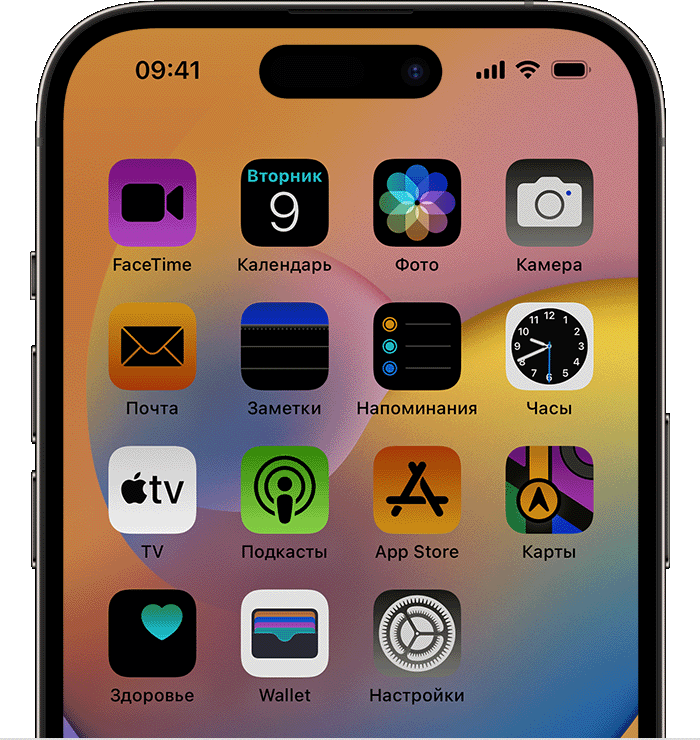
Далее перечислены некоторые функции универсального доступа, встроенные в ваше устройство.
VoiceOver
VoiceOver — это функция голосового сопровождения интерфейса, описывающая происходящее на экране устройства. Благодаря ей навигацию можно выполнять жестами, воспринимая информацию на слух. Темп речи и высоту голоса VoiceOver можно настроить.
Узнайте, как включить функцию VoiceOver и тренировать работу с ней
Озвучивание при наборе
При включении функции «Озвучивание при наборе» голос на устройстве произносит буквы и слова по мере ввода, а также озвучивает автокоррекцию и заглавные буквы при их появлении. Кроме того, можно нажать и удержать слово, чтобы услышать предлагаемые варианты текста.
Аудиодескрипция
При просмотре фильмов на iPhone или iPad можно включить аудиодескрипцию, чтобы слушать описания сцен. Аудиодескрипция также может применяться по умолчанию, поэтому не требуется включать ее каждый раз.
Функция «Лупа»
Функция «Лупа» на iPhone или iPad позволяет увеличивать расположенные рядом объекты. Используйте функцию «Лупа», чтобы читать мелкий текст, применяйте светофильтры для улучшения видимости и сохраняйте увеличенные изображения в медиатеку программы «Фото».
Функции «Дисплей и размер текста»
Вы можете настроить функции «Дисплей и размер текста», например функцию «Инверсия цвета», чтобы изменить отображение содержимого на iPhone или iPad. Кроме того, можно настроить размер текста, интенсивность цвета и оттенок для упрощения чтения, а также отрегулировать частоту кадров на iPad Pro.
Увеличение
Вы можете отрегулировать настройки масштаба, чтобы увеличить экран вне зависимости от выполняемых операций. Вы можете увеличить весь экран («Весь экран») или увеличить только часть экрана с помощью регулируемого объектива («Окно»). Вы также можете использовать функцию «Изменение масштаба» вместе с функцией VoiceOver.
Уменьшение движения
Если вы чувствительны к эффектам движения либо движению экрана на iPhone или iPad, можете отключить эти эффекты с помощью функции «Уменьшение движения».
Дополнительная информация
Узнайте, какие функции универсального доступа встроены в ваши устройства Apple.
Получить помощь по использованию дополнительных возможностей продуктов Apple можно, запланировав семинар Today at Apple.
Если вам нужна дополнительная помощь с функциями универсального доступа на устройствах Apple, обратитесь в службу поддержки Apple.